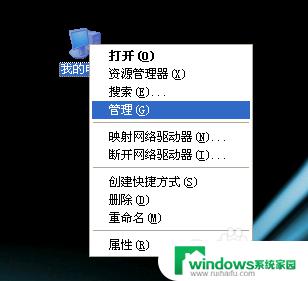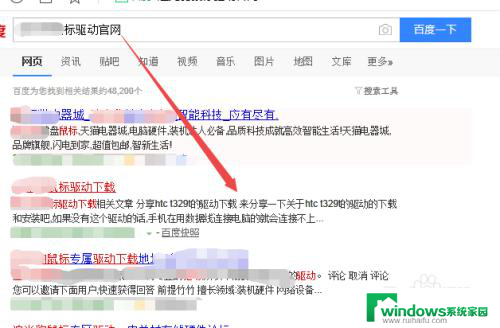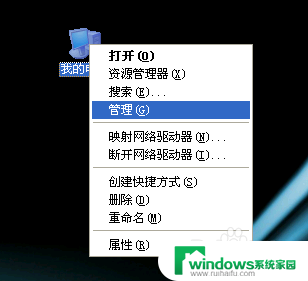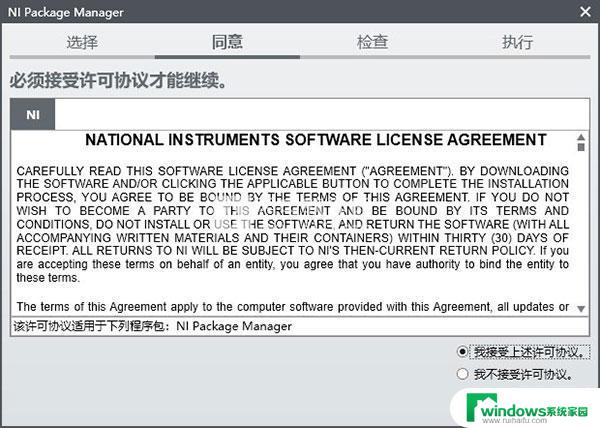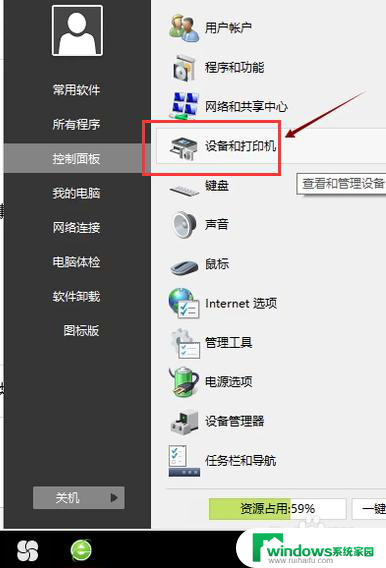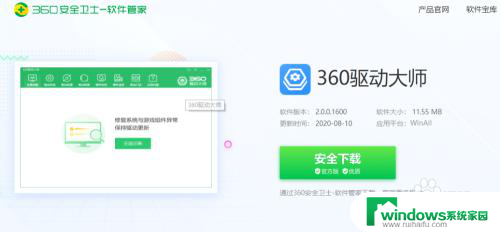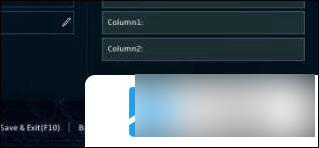itunes驱动程序怎么安装 iTunes安装教程和步骤
在现代科技发展日新月异的今天,ITunes已经成为了许多人在电脑上管理和享受音乐的首选软件,对于一些新手来说,安装ITunes可能会带来一些困扰。如何正确安装ITunes驱动程序呢?本文将为大家详细介绍ITunes的安装教程和步骤,帮助大家轻松完成安装过程。无论是想将自己喜爱的音乐同步到iPhone上,还是想通过ITunes Store下载最新的歌曲和专辑,只要按照本文的指引,您将能够顺利安装ITunes并开始享受其中的乐趣。
操作方法:
1.首先确认安装新版itunes,如果没有安装itunes请先安装itunes安装后,连接设备后会有电脑会安装驱动。
2.1)打开电脑端PP助手,会提示需要安装iTunes的,点击【一键安装】后会自动下载安装的。
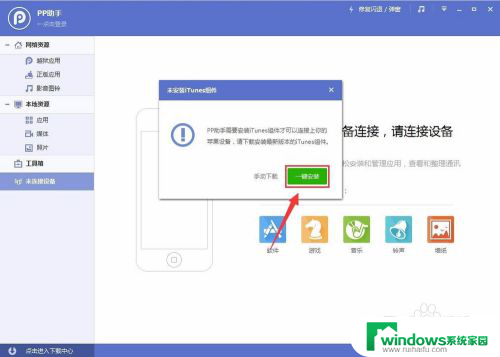
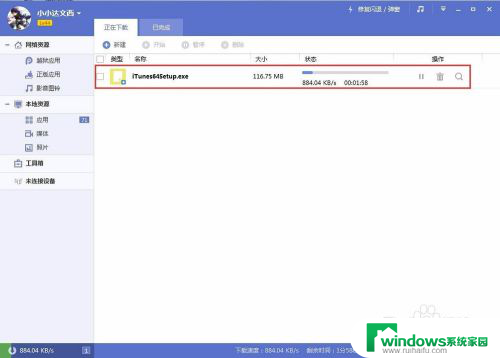
3.2)下载完成后点击安装即可。
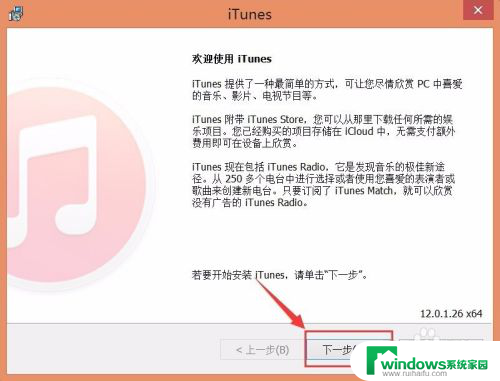
4.2. 请确认我的电脑设备管理器下没有打感叹号的驱动!
XP用户:请右键点击【我的电脑】—管理—设备管理器—通用串行总线控制器—AppleMobile Device USB Driver,有没有叹号。如果有,请右键更新驱动。
Windows7:用户请右键点击【我的电脑】—属性—设备管理器—通用串行总线控制器—Apple Mobile Device USB Driver,有没有叹号。如果有,请右键更新驱动
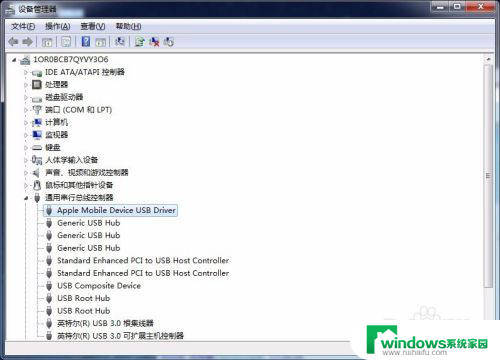
5.3.如果是电脑的itunes驱动启动失败,我们可以打开电脑的
1)打开“控制面板”--“管理工具---服务
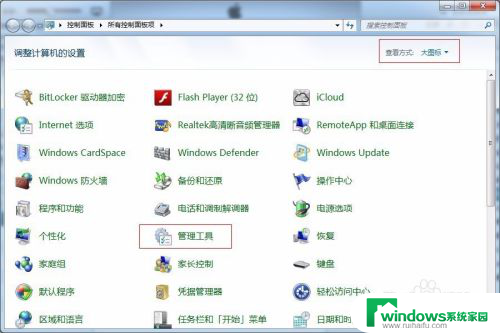
6.2)打开'服务(本地),寻找到“AppleMobile Device”,双击打开3)在“常规”项目中的“启动类型”。设定成“自动”4)看看常规项目中的“服务状态”是否已启动。如果没有,就点击“启动”。如果有,请停用,再重新启用,之后重启一下电脑,然后连接iPhone/iPad到电脑试试。
4.更新完成后,鼠标右键【已管理员身份运行】PP助手,重新尝试连接。
5.如果电脑已经有安装好itunes,PP助手依旧无法连接。可以尝试打开itunes,看下itunes能否连接
如果提示:”未能连接到XXX,因为它已经被口令锁定XXXX“ ,请先将我们的iPhone/ipad设备的锁屏密码先解锁,然后在连接。
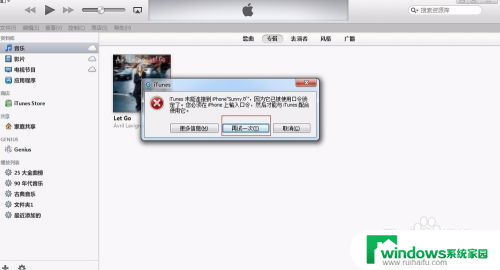
7.6. 如果打开itunes提示:错误代码0xE8000001。
我们可以找到电脑里面 c盘Documents and Settings\All Users\Application Data\Apple,里面有个lockdown的文件夹。直接删除。(之后再连ip会生成新可用lockdown)然后再换个usb接口连接itunes

8.7. 有时候可能是iTunes的驱动不完整或者被误删,需要完整卸载一次itunes后再重新安装itunes后试试
完整卸载itunes的方法请查看本人其他相关教程

以上是关于如何安装iTunes驱动程序的全部内容,如果您遇到此问题,您可以按照以上方法进行解决,希望能对大家有所帮助。